
WhatsApp es una de las aplicaciones de chat más populares, pero a pesar de su generosa paleta de características, la aplicación no permite oficialmente a los usuarios tener dos cuentas funcionando en un dispositivo al mismo tiempo. Afortunadamente, hay algunas soluciones para saltar sobre esta limitación. Este artículo te muestra cómo configurar dos cuentas de WhatsApp en tu teléfono Android.
Lee también: Cómo Formato Texto en Chats de WhatsApp
The Official Stand
En su sitio web oficial, en la sección FAQ, WhatsApp establece lo siguiente:
“Tu cuenta de WhatsApp solo se puede verificar con un número en un dispositivo. Si tiene un teléfono doble SIM, tenga en cuenta que todavía debe elegir un número para verificar con WhatsApp. No hay opción para tener una cuenta de WhatsApp con dos números de teléfono. ”
Además, las reglas oficiales advierten contra intentar cambiar con frecuencia su cuenta de WhatsApp entre diferentes dispositivos porque en cierto punto, puede ser bloqueado para reverificar su cuenta. Para aclararlo, no se puede utilizar un número en dos dispositivos, pero el reverso es factible.
Teniendo en cuenta todo esto, esta pieza te enseña cómo conseguir dos números de WhatsApp para trabajar en un solo dispositivo. El segundo número puede venir de una segunda tarjeta SIM en su smartphone doble SIM o de otro teléfono.Lee también: 13 de los mejores consejos web de WhatsApp
Obtener qué App Web en su navegador móvil
Una solución para obtener dos cuentas de WhatsApp en el mismo dispositivo es acceder a una a través de la aplicación y la otra a través de WhatsApp Web en su navegador móvil. Ahora, si intentas acceder a WhatsApp Web en tu navegador móvil, serás invitado a descargar la aplicación móvil, que no es lo que quieres. Necesitas usar este pequeño truco para que funcione en tu navegador móvil.
Nota: /Este método funciona mejor si tiene dos dispositivos móviles separados con dos tarjetas SIM diferentes.
1. Abra el navegador Chrome en su dispositivo móvil. 2. Pulse en el menú de tres puntos situado en la esquina superior derecha.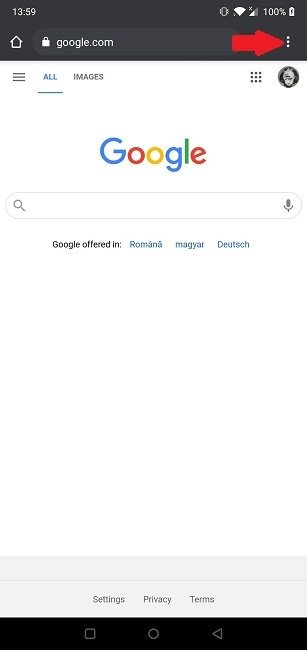
3. Seleccione el sitio de escritorio.
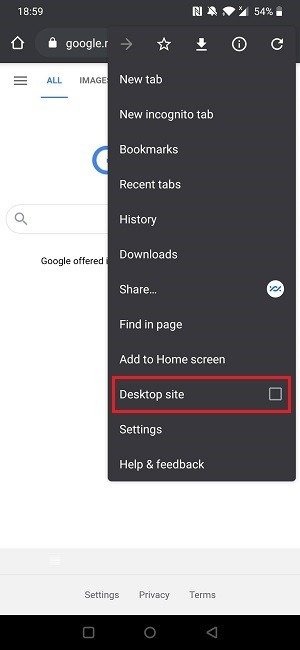
4. Navigate to web.Whatsapp.com.
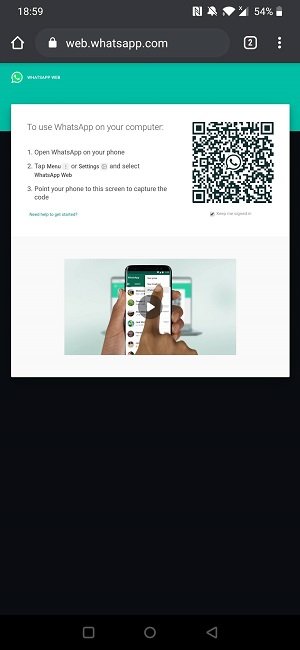
5. Se le pedirá que escanee el código QR usando su WhatsApp.
6. Saca el segundo dispositivo que tienes y escanea el código. 7. El qué La interfaz de aplicación se cargará en su navegador.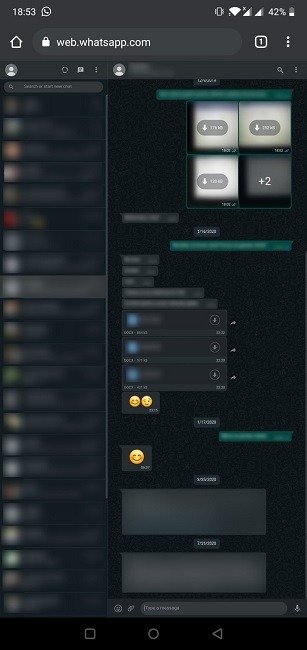
8. Ahora puedes empezar a chatear e interactuar con tus contactos usando ambas cuentas.
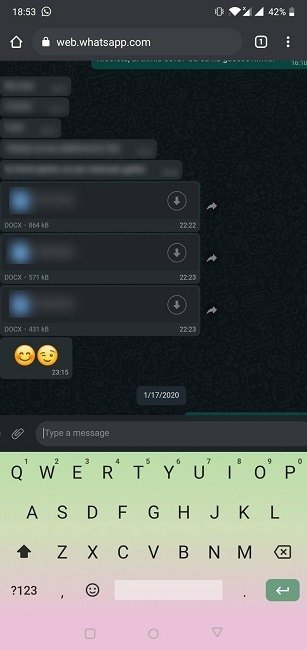
Siguiente: continuar con dos métodos que funcionan para dispositivos dual-SIM, así como si usted está deportivo dos dispositivos móviles separados.
Usar Clones de aplicación nativa
Algunos fabricantes de teléfonos inteligentes permiten a sus usuarios crear clones de aplicaciones. OnePlus, xiaoMi y los dispositivos selectos de Samsung y Huawei incluyen esta funcionalidad, aunque todos tienen diferentes nombres para ella.
Si tienes un dispositivo OnePlus, necesitarás seguir estos pasos para duplicar una aplicación: 1. Abra la aplicación Ajustes en su dispositivo. 2. Baja hasta que encuentres Utilities.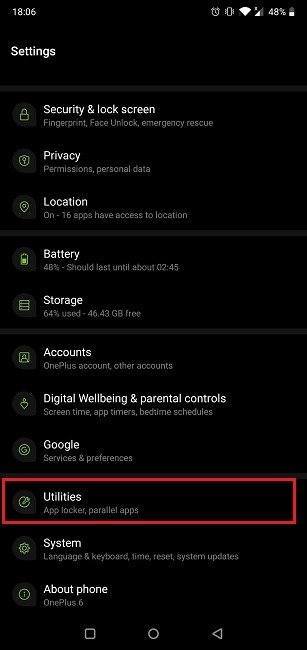
3. Pulse en Parallel Apps.
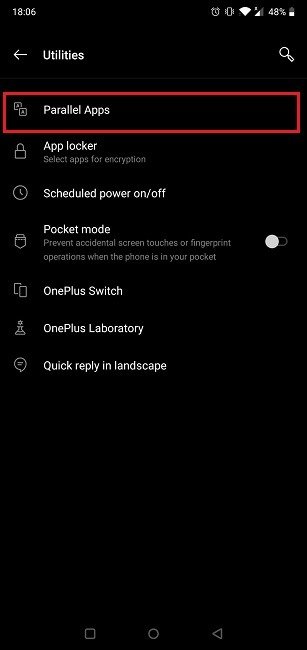
4. Seleccionar qué Aplicación de la lista de aplicaciones disponibles para la clonación.
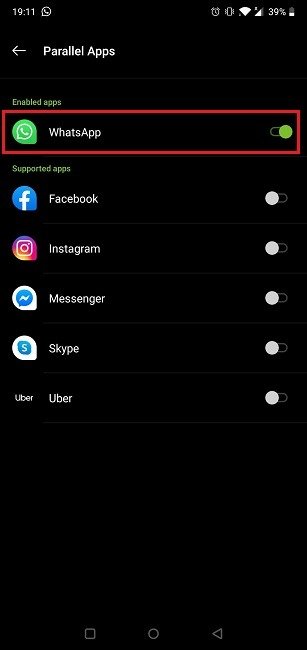
Vuelve a tu cajón de aplicaciones, y deberías ver un segundo icono de WhatsApp que aparece junto al original.
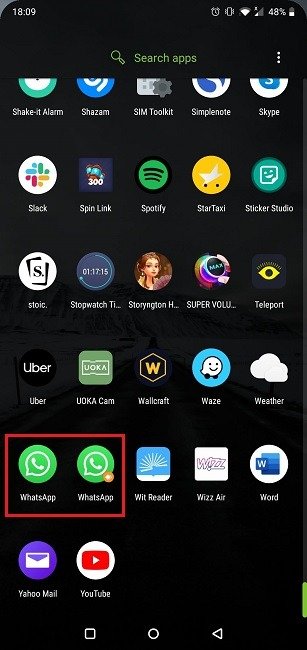
Inicie sesión y utilice el segundo número de teléfono para iniciar sesión. WhatsApp enviará un código de verificación en tu otro número, y necesitarás introducirlo antes de cargar la interfaz de WhatsApp.
Alternativamente, en un dispositivo Huawei tendrás que seguir estos pasos para clonar una aplicación: 1. Abre Ajustes en tu dispositivo. 2. Desplazarse hasta encontrar aplicaciones.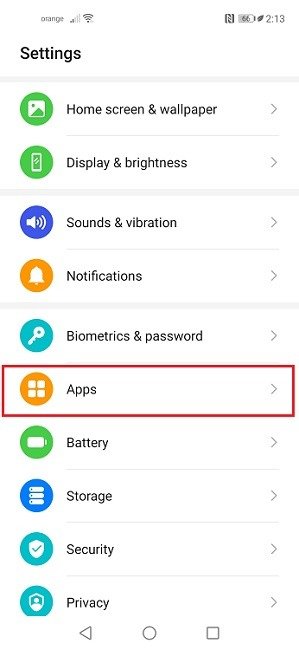
3. Seleccione App Twin.
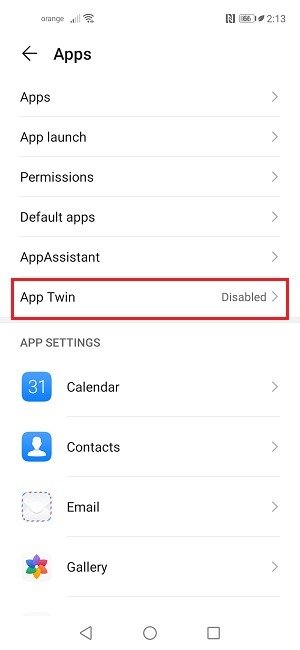
4. Elija qué Aplicación de la lista de aplicaciones que puedes clonar.
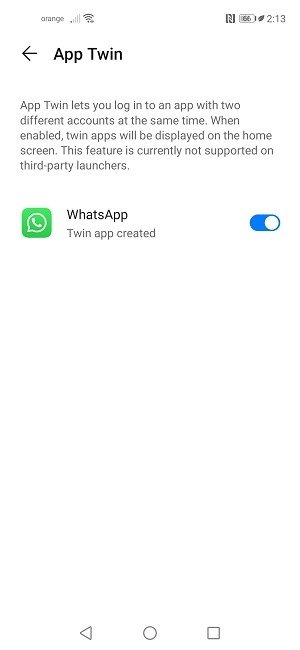
5. Un segundo icono de WhatsApp debe aparecer en su pantalla de inicio.
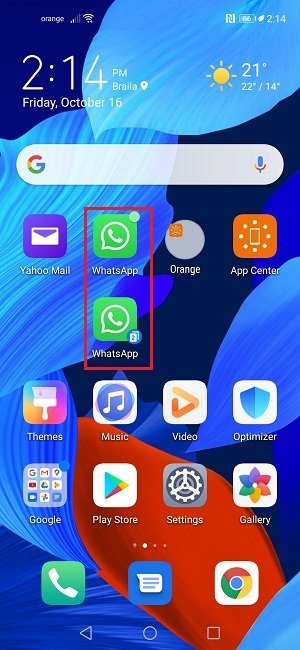
Siga los mismos pasos que hemos detallado arriba.
Obtener qué App Business
Otra solución para aquellos que quieren tener dos cuentas de WhatsApp funcionando en el mismo dispositivo es WhatsApp Business. Mientras que en teoría, este servicio está destinado sólo para los usuarios de negocios, es posible doblar las reglas un poco y utilizarlo para conectarse con su segundo número en el mismo dispositivo.
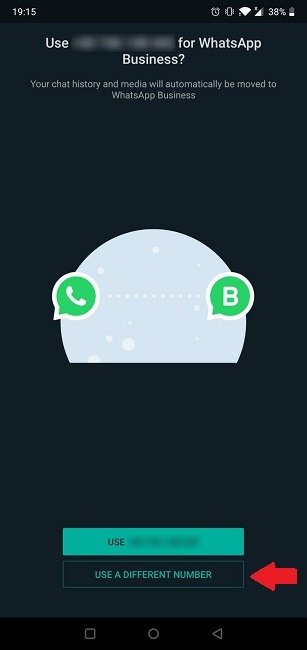
Los usuarios pueden instalar la aplicación gratuitamente y seguir el mismo proceso de instalación que con la versión estándar de la aplicación.
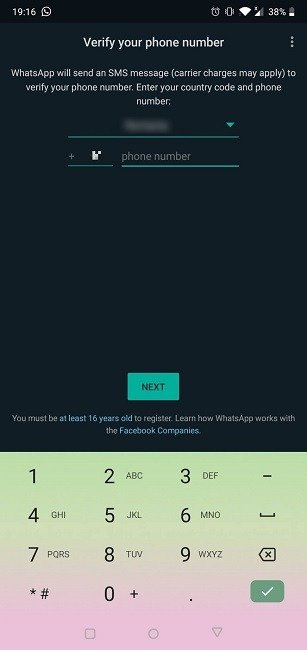
Por supuesto, WhatsApp Business viene con su parte justa de los costos asociados para los usuarios que buscan aprovechar todo su potencial, pero como simplemente desea utilizarlo como base para configurar una segunda cuenta de WhatsApp, debe ser capaz de utilizar las características principales sin problema.
Otra cosa a tener en cuenta es que las personas que va a estar escribiendo desde su segundo número sabrán que están hablando con una cuenta de negocio ya que la aplicación muestra un aviso una vez que usted comienza un chat. Si eso es un problema para usted, es posible que desee volver a los métodos anteriores.Ahora que usted sabe cómo configurar dos cuentas de WhatsApp en su teléfono, usted también puede estar interesado en averiguar cómo exportar su Historial de chat WhatsApp a PC o cómo grabar vídeos y llamadas de voz usando la aplicación.